Crear temas a partir del contenido de soporte en línea existente
Importante
Las capacidades y características de Power Virtual Agents son ahora parte de Microsoft Copilot Studio tras importantes inversiones en IA generativa e integraciones mejoradas en Microsoft Copilot.
Algunos artículos y capturas de pantalla pueden hacer referencia a Power Virtual Agents mientras actualizamos la documentación y el contenido de capacitación.
Puede usar contenido de páginas web existentes al crear un bot de Microsoft Copilot Studio. Esto es útil si ya tiene ayuda o contenido de soporte, como páginas de preguntas frecuentes o sitios de soporte.
En lugar de copiar y pegar o volver a crear manualmente este contenido, puede utilizar la creación asistida por IA para extraer e insertar automáticamente contenido relevante de los recursos en línea existentes en su bot.
La capacidad subyacente identifica la estructura y el contenido de una página web o archivo en línea, aísla los bloques de contenido que pertenecen a un problema o pregunta de soporte y luego los clasifica en temas con los nodos correspondientes de Frase desencadenadora y Mensaje para cada tema.
Hay tres pasos principales para usar la función:
- Seleccione Sugerir temas en la página Temas para extraer contenido.
- Agregar los temas sugeridos al bot.
- Habilitar los temas sugeridos.
Puede probar los temas en el chat de prueba, pero necesitará publicar su bot para clientes para ver los últimos cambios.
Contenido admitido
No se admite la carga de archivos; en su lugar, debe proporcionar una URL que cumpla con los siguientes requisitos:
- Apunta a una página web o tipo de archivo compatible
- Es accesible para cualquier persona en Internet
- No requiere que un usuario inicie sesión
- Utiliza HTTPS (comienza con
https://)
La capacidad Temas sugeridos está diseñada para extraer temas del contenido con una estructura de soporte o preguntas frecuentes. Las páginas web con una estructura diferente podrían no funcionar como se esperaba. Si no puede extraer contenido de su página web, intente proporcionar el contenido como un archivo CSV.
Tipos de archivo admitidos
Los tipos de archivos tabulares requieren un formato de dos columnas donde cada fila representa una pareja de pregunta y respuesta: la primera columna contiene la pregunta y la segunda columna contiene la respuesta.
Importante
Debe proporcionar la URL completa a la ubicación del archivo, incluida la extensión del archivo. Por ejemplo, https://www.example.com/thisisafile.pdf.
| Tipo de archivo admitido | Requiere formato de dos columnas |
|---|---|
| Valores separados por comas (.csv) | Sí |
| Microsoft Excel (.xlsx) | Sí |
| Microsoft Power Point (.pptx) | |
| Microsoft Word (.docx) | |
| Texto sin formato (.txt) | |
| Formato de documento portable (.pdf) | |
| Valores separados por comas (.tsv) | Sí |
Microsoft Excel
Cuando usa archivos de Microsoft Excel, solo se importa la primera hoja.
Puede ingresar más de una pregunta (separadas por nuevas líneas) en una celda de la primera columna y todas se agregarán como frases desencadenantes a la sugerencia tema.
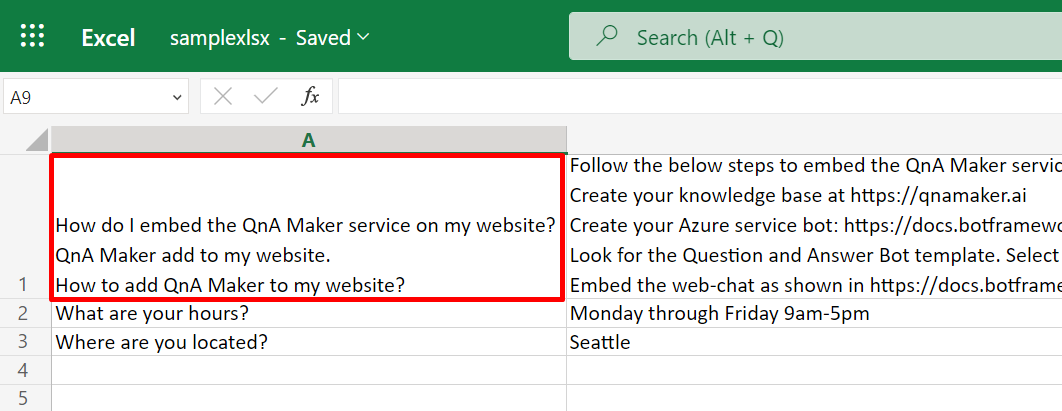
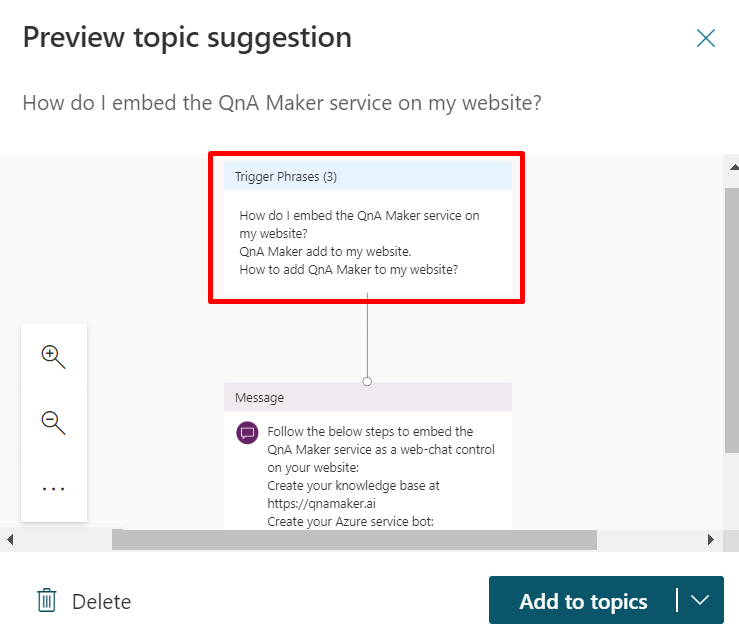
Sugerencias de tema de uno y varios turnos
Cuando Microsoft Copilot Studio extrae contenido, genera sugerencias de temas de un solo turno o de varios turnos, basadas en la estructura del documento.
Un tema de una sola vuelta tiene una frase desencadenadora que contiene una única respuesta. Temas como estos generalmente se generan si su contenido en línea tiene pares simples de "preguntas y respuestas", como una página de preguntas frecuentes.
Un tema de varios turnos contiene múltiples respuestas de bot y, a menudo, se asocia con múltiples ramas de diálogo. Proporciona una experiencia guiada para que los usuarios de su bot naveguen por un problema y lleguen a una solución. Estos temas generalmente se generan cuando su contenido en línea es similar a una página de solución de problemas, a un manual de referencia o a una guía.
La estructura o jerarquía del contenido original (como títulos y subtítulos) contribuirá a si se genera un tema de un solo turno o de varios turnos.
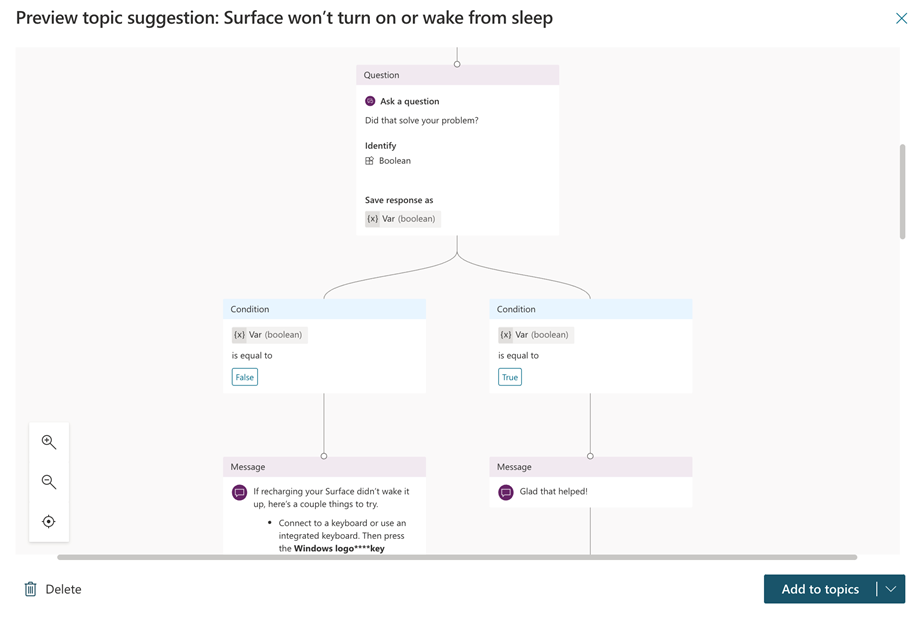
Extraer contenido de páginas web o archivos en línea
Primero, deberá apuntar a las páginas web o archivos en línea de los que desea extraer contenido.
Una vez completada la extracción, se le mostrarán los temas sugeridos para una revisión adicional. Los temas sugeridos no se agregan automáticamente a su bot, pero puede agregarlos fácilmente.
Seleccione Temas en el menú de navegación.
Seleccione Sugerir temas.
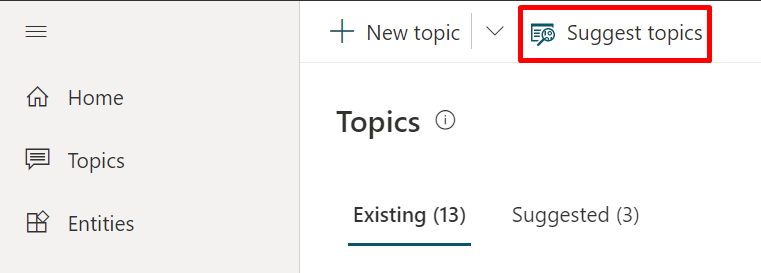
Introduzca una URL para una página web compatible o archivo en línea de donde desee extraer el contenido y, a continuación, seleccione Agregar. Esto pone en cola el contenido para su extracción en un paso posterior.
Importante
Cuando use un archivo online, debe proporcionar la URL completa a la ubicación del archivo, incluida la extensión del archivo. Por ejemplo,
https://www.contoso.com/support.pdf.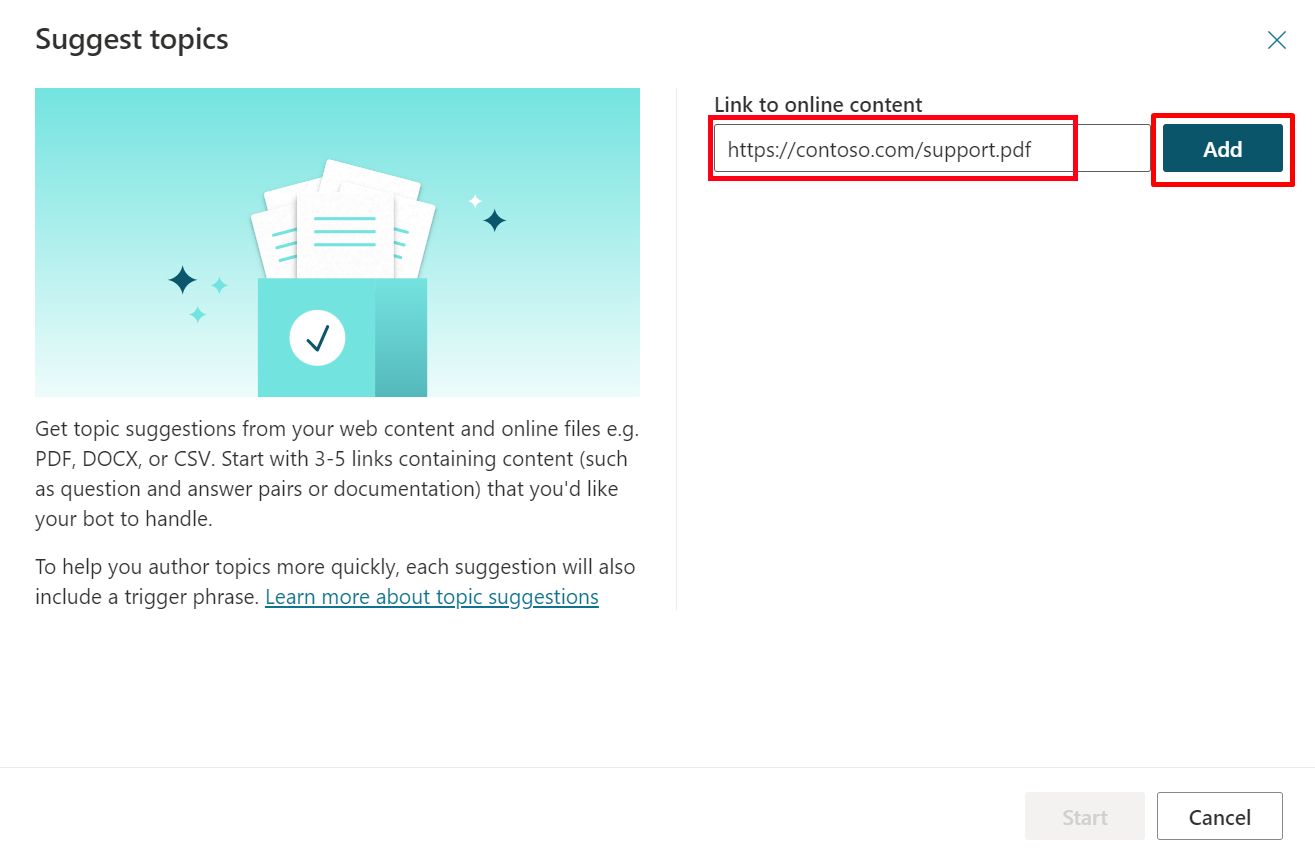
Según sea necesario, repita el paso anterior para agregar más URL. Le recomendamos que incluya solo unas pocas a la vez para mantener manejable la lista de sugerencias.
Si agrega una URL por error, puede eliminarla seleccionando Eliminar.
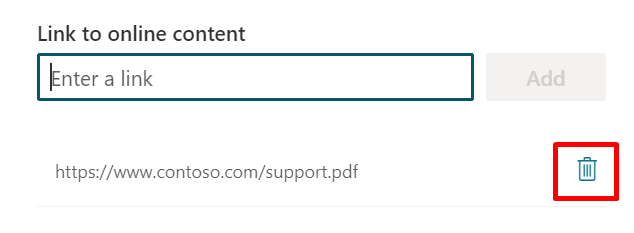
Cuando haya terminado de agregar URL a páginas web y/o archivos en línea, seleccione Iniciar. El proceso de extracción puede tardar varios minutos, según la complejidad y la cantidad de páginas web o archivos que haya agregado. El mensaje "Obteniendo sus sugerencias. Esto puede llevar unos minutos" "aparece en la parte superior de la pantalla mientras se realiza la extracción.

Importante
No puede agregar más URL mientras el comando Sugerir temas se esté ejecutando.
Una vez finalizada la extracción, vaya a la pestaña Sugerido. Aparecerán una serie de sugerencias. Estas pueden ser temas de un solo turno o de varios turnos.
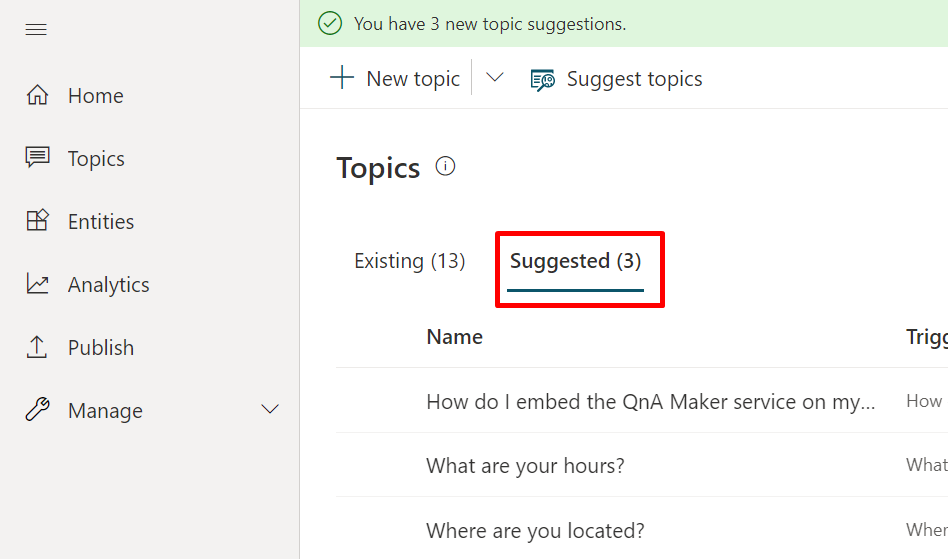
Para obtener instrucciones sobre cómo revisar, editar, aceptar y rechazar los temas sugeridos, consulte Agregar temas sugeridos a un bot existente.
Solucione problemas de errores
La herramienta ofrece comentarios explícitos sobre los errores, para que pueda comprender y abordar cualquier problema. Por ejemplo, es posible que no pueda extraer contenido porque el sitio al que hace referencia esté inactivo o pueda estar bloqueado detrás de un inicio de sesión de usuario, como una página de SharePoint.
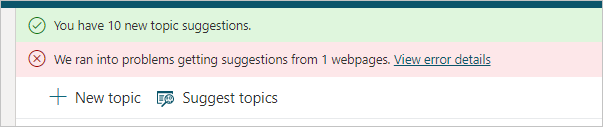
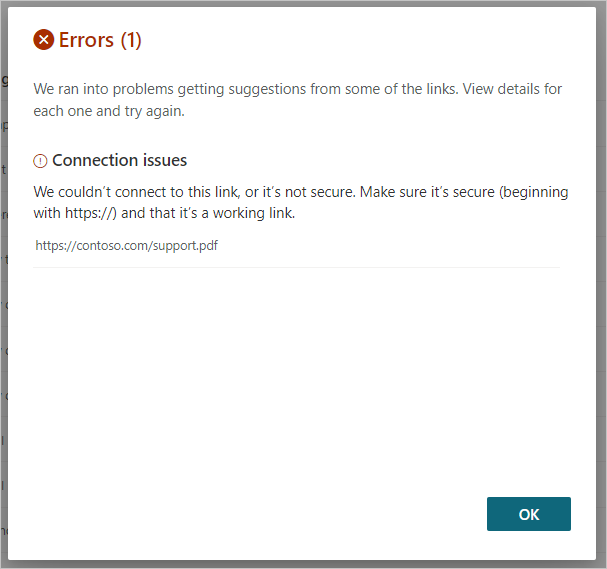
Cómo la IA crea sugerencias de temas
El motor de IA de Microsoft Copilot Studio aplica una serie de pasos al contenido cuando extrae temas y genera sugerencias. Estos pasos utilizan IA para identificar y analizar señales visuales y semánticas del contenido.
Análisis de documentos: el motor de Microsoft Copilot Studio identifica y extrae los componentes básicos del documento, como bloques de texto e imágenes.
Comprensión del diseño: el documento está segmentado en diferentes zonas que consisten en los bloques de contenido.
Comprensión de la estructura: la estructura lógica del contenido se analiza determinando el "rol" de cada zona (por ejemplo, qué es contenido real y qué son títulos). Microsoft Copilot Studio crea un mapa jerárquico o "árbol de títulos" del contenido, basado en los encabezados y su contenido asociado.
Aumento: el motor de IA de Microsoft Copilot Studio agrega contexto al árbol al analizar cómo los encabezados se relacionan entre sí y su contenido. En este punto, genera temas de un solo turno a partir de pares sencillos identificados de encabezados y contenido de "pregunta y respuesta".
Generación de diálogo: los temas de varios turnos se generan a partir del árbol de conocimiento aumentado, dependiendo de si la intención del tema es una respuesta simple de entre un grupo de muchos, o si tema tiene múltiples soluciones que son igualmente diferentes y se eligen en función de la entrada o las elecciones de un usuario.
Agregar los temas sugeridos a un bot existente
Una vez completado el proceso de extracción, las sugerencias tema aparecen en la pestaña Sugerido. Revíselos individualmente para decidir cuáles desea incluir en su bot. También puede agregar sugerencias sin revisarlas.
Seleccione el nombre del tema sugerido.
Revise la frase desencadenadora y sugiera el nodo Mensaje. (Cada tema finalizará con una encuesta, por lo que sus clientes pueden indicarle si lo encontraron útil). Tiene las siguientes tres opciones para lidiar con el tema:
Para realizar ediciones en tema, seleccione Agregar a temas y editar. Se abrirá el tema, donde puede editar las frases desencadenadoras o introducir el lienzo de creación para hacer cambios en el flujo de la conversación. El tema también se eliminará de la lista de sugerencias.
Para agregar el tema sugerido sin realizar ningún cambio, seleccione Agregar a temas. El tema se agrega y guarda, pero permanecerá en la lista de temas sugeridos. El tema también se eliminará de la lista de temas sugeridos.
Para eliminar completamente la sugerencia, seleccione Eliminar sugerencia. El tema se eliminará de la lista de temas sugeridos. Puede ejecutar el comando Sugerir temas si desea restaurarlo.
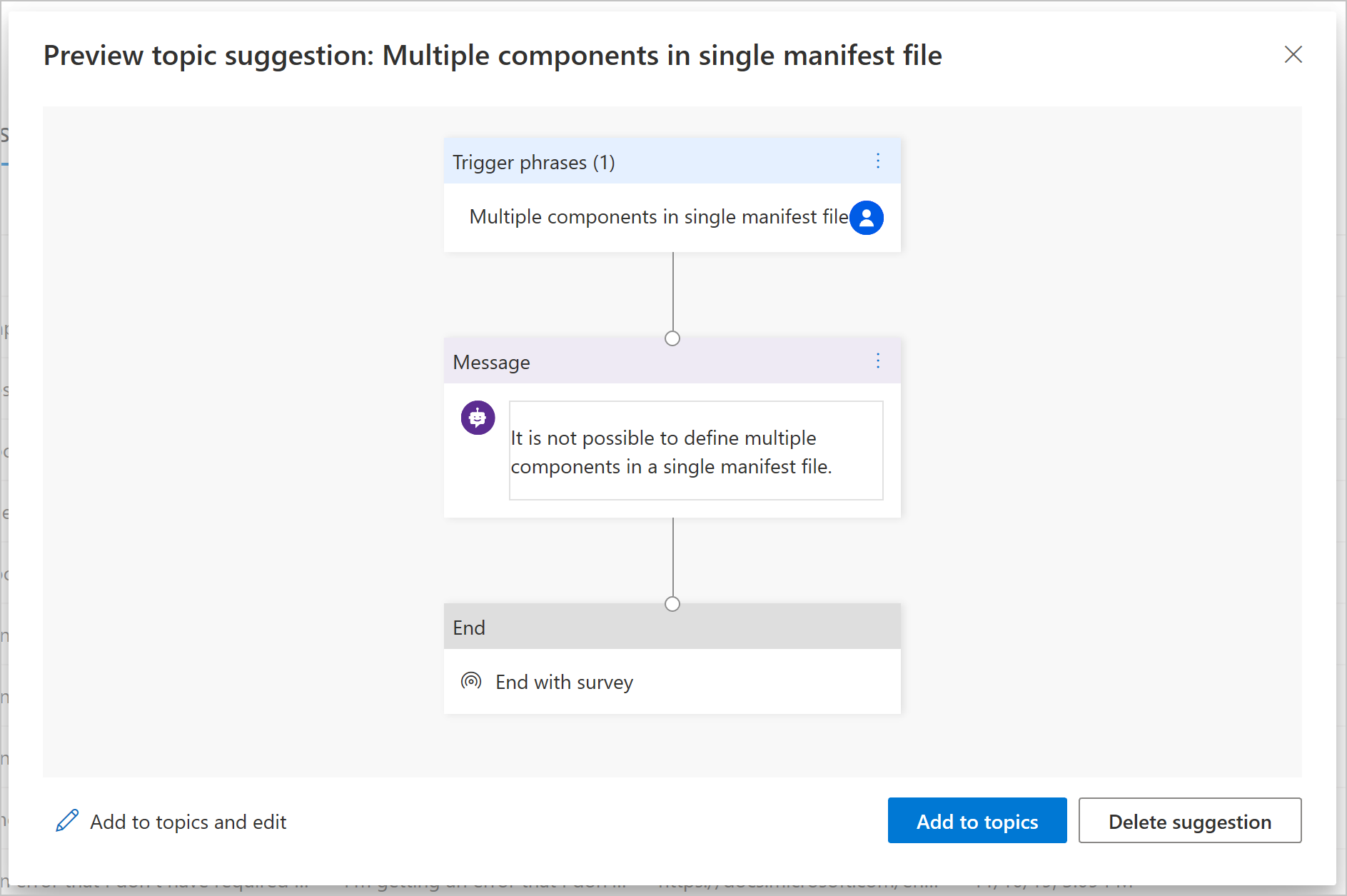
En la lista de temas sugeridos, desplace el mouse sobre el tema sugerido que desea agregar o eliminar.
- Para agregar tema a su bot, seleccione Agregar a temas
 No aparecerá una vista previa del tema, el cual se moverá desde la lista de temas Sugeridos a la de temas Existentes.
No aparecerá una vista previa del tema, el cual se moverá desde la lista de temas Sugeridos a la de temas Existentes.

- Para agregar tema a su bot, seleccione Agregar a temas
También puede agregar o eliminar varias sugerencias de tema a la vez. Si selecciona varias filas, verá opciones para Agregar a tema o Eliminar.
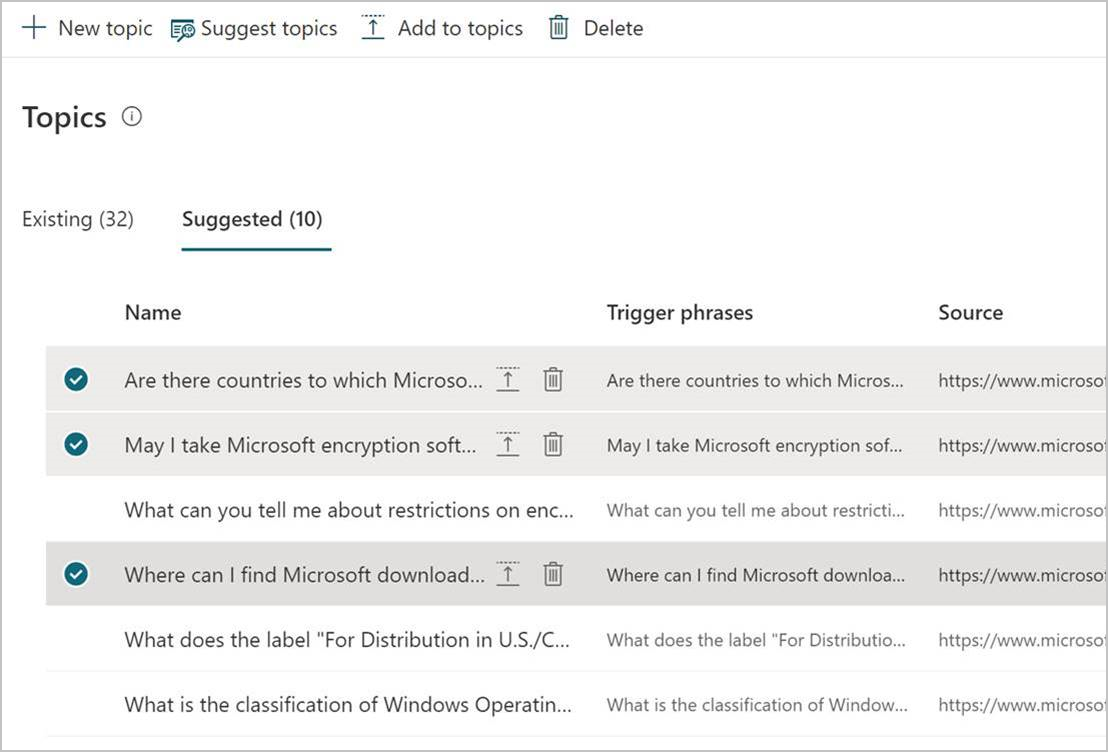
Habilitar los temas en el bot
Los temas sugeridos se agregan a la pestaña Existente con su estado establecido en Desactivado. De esta manera, los temas no se agregarán prematuramente a su bot.
Seleccione Temas en el menú de navegación.
Vaya a la pestaña Existente.
Para cada tema que desee habilitar, active el botón en Estado.
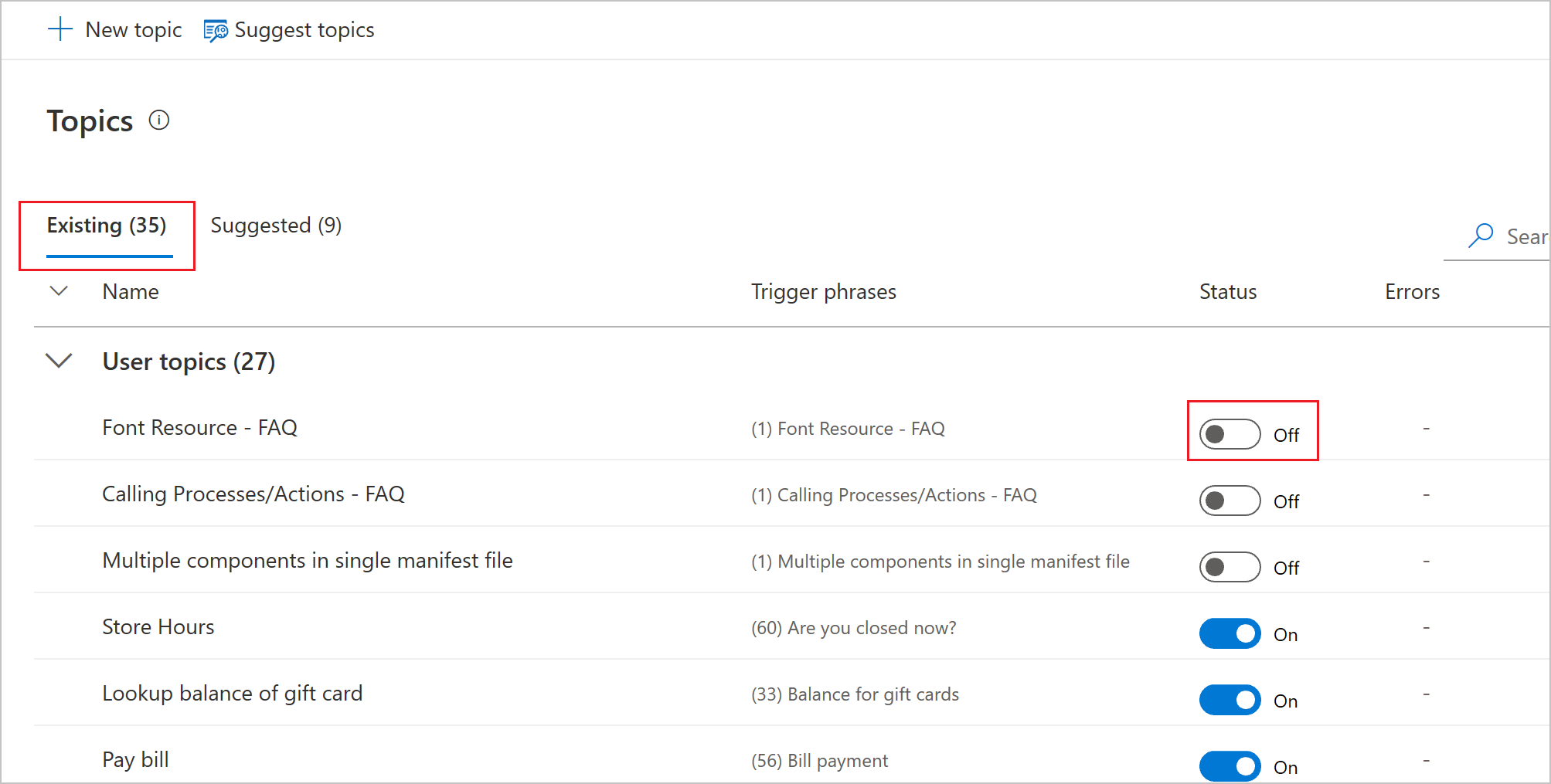
Temas relacionados
Comentarios
Próximamente: A lo largo de 2024 iremos eliminando gradualmente las Cuestiones de GitHub como mecanismo de retroalimentación para el contenido y lo sustituiremos por un nuevo sistema de retroalimentación. Para más información, consulta: https://aka.ms/ContentUserFeedback.
Enviar y ver comentarios de